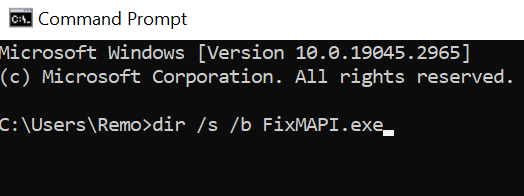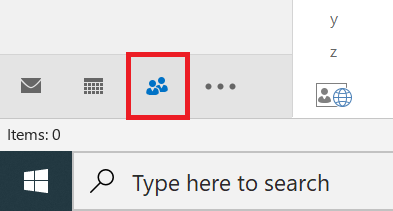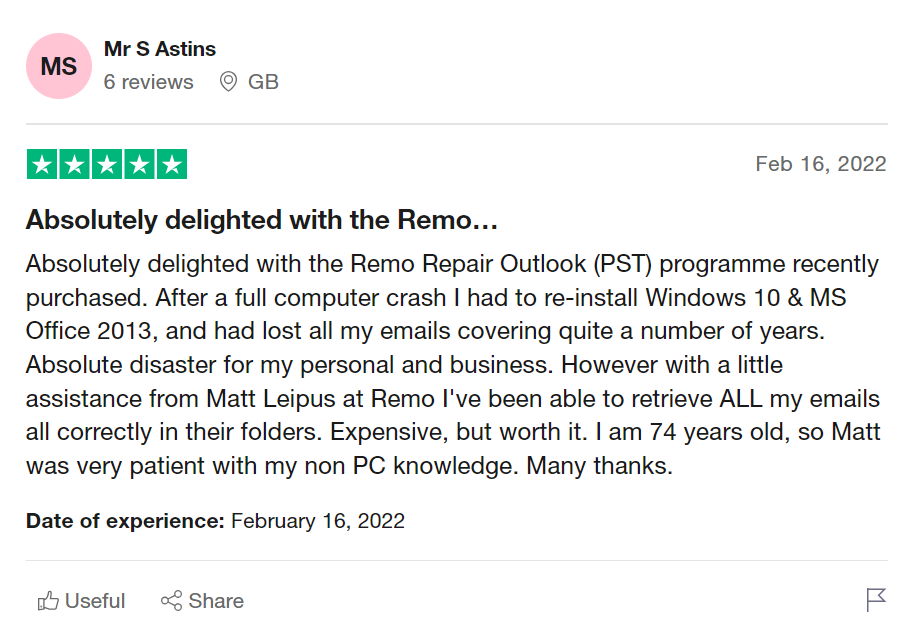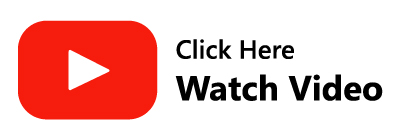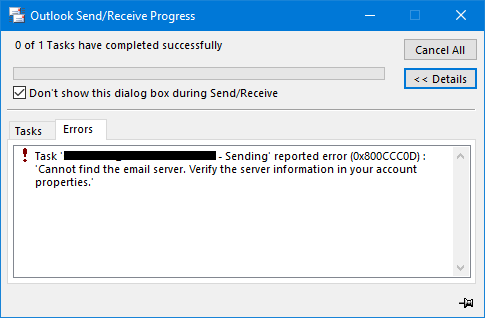
Outlook 보내기/받기 오류는 다음 중 하나입니다 가장 일반적인 Outlook 오류 사용자 커뮤니티 전체에서. 이메일을 보내거나 받을 수 없는 데에는 여러 가지 이유가 있습니다. 이는 업무 효율성에 해를 끼칠 수 있습니다. 그러나 이메일 보내기 및 받기를 방해하는 Outlook 오류 코드 0x80040610을 쉽게 수정할 수 있다는 것을 알고 계셨습니까? 예, 이 문서는 Outlook 보내기-받기 오류를 쉽게 해결하는 데 도움이 되는 6가지 간단한 방법으로 구성되어 있습니다.
| Outlook 보내기/받기 오류의 일반적인 이유: |
|---|
| 1. 인터넷 연결 상태가 좋지 않으면 보내기 또는 받기 오류가 발생하는 주요 원인 중 하나입니다. 잘못된 인터넷 연결로 인해 이 문제가 발생하지 않는지 확인하세요. 2. 잘못된 이메일 계정 설정으로 인해 이메일을 받거나 보내는 동안 문제가 발생할 수 있습니다. 3. 타사 추가 기능이나 바이러스 백신 소프트웨어로 인해 Outlook 이메일을 받을 수 없습니다. 4. Outlook 데이터 파일이 손상되었습니다. 이렇게 하면 이메일, 연락처, 메모 등을 포함한 모든 Outlook 항목에 액세스할 수 없게 됩니다. |
Outlook 보내기 받기 오류를 수정하는 방법.
Outlook 보내기 및 받기 오류를 쉽게 수정하는 가장 신뢰할 수 있는 6가지 방법은 다음과 같습니다. DIY 방법을 먼저 시도하거나 이 문서의 끝 부분에 언급된 신뢰할 수 있는 Outlook PST 복구 도구를 직접 활용하여 보내기/받기 오류와 관련된 문제를 해결할 수 있습니다.
1.인터넷 연결을 확인하세요
Outlook을 사용하여 메시지를 보내려면 인터넷 연결이 절대적으로 중요합니다. 연결 문제를 원인으로 삼기 위해 다음을 시도하는 것이 좋습니다.
- Wi-Fi 라우터를 15초 동안 껐다가 다시 켜세요.
- 모바일 핫스팟을 사용해 보세요.
- 브라우저에서 다른 웹사이트에 접속해 보세요.
Outlook에 여전히 문제가 발생하는 경우 아래 단계 중 일부를 시도해 보십시오.
2. Windows 방화벽 및 바이러스 백신 프로그램을 비활성화합니다.
받은 편지함에 들어간 의심스러운 이메일로 인해 Outlook 보내기-받기 오류가 발생할 수도 있습니다. 따라서 의심스러운 스팸 이메일을 지우면 이메일을 보내거나 받지 못하게 하는 Outlook 보내기-받기 오류를 해결하는 데 도움이 될 수 있습니다.
- 다음을 엽니다 Control Panel 그리고를 클릭하세요 Network Connections.
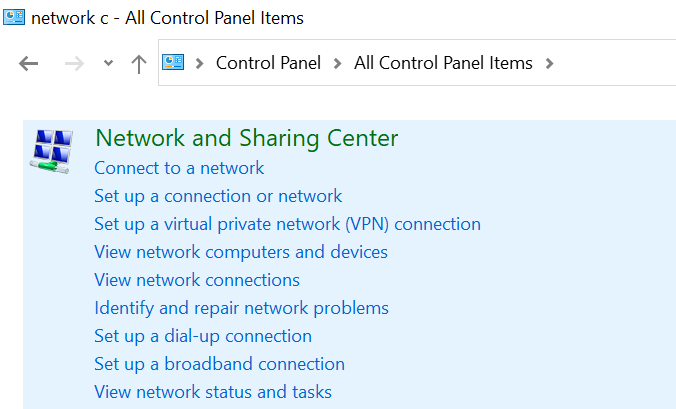
- 연결된 네트워크 연결을 마우스 오른쪽 버튼으로 클릭하고 Properties.
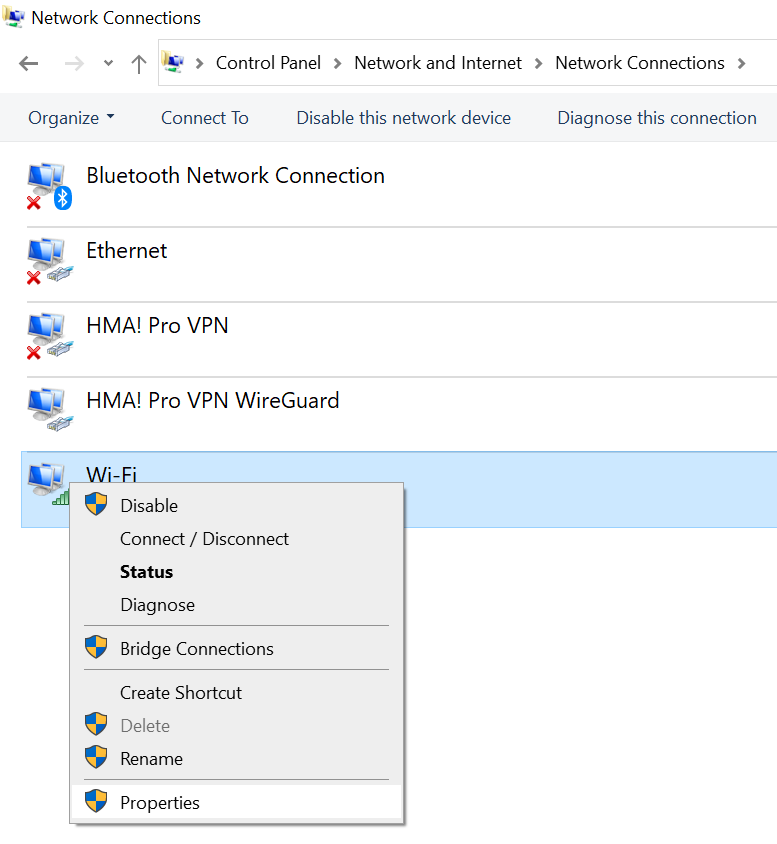
- 아래의 Security 탭, 꺼 Firewall.
- 문제가 해결되고 받은 편지함이 업데이트되면 Windows 방화벽을 활성화하십시오.
3. 의심스러운 이메일을 확인하세요
받은 편지함에 떨어진 일부 의심스러운 메일로 인해 Outlook 보내기-받기 오류가 발생할 수도 있습니다. 따라서 의심스러운 스팸 이메일을 지우면 이메일을 보내거나 받지 못하게 하는 Outlook 보내기-받기 오류를 해결하는 데 도움이 될 수 있습니다.
그래도 Outlook에서 보내기/수신 오류 0x80040610이 발생하는 것을 막지 못하면 다음 방법을 시도해 보세요.
4. Outlook 이메일 설정 수정
v위 방법으로 Outlook 보내기-받기 오류가 해결되지 않으면 Outlook 이메일 설정을 확인해야 합니다. Outlook 이메일 설정을 잘못 구성하면 Outlook에서 이 오류 0x80040610이 발생할 수 있습니다.
- 열려 있는 Outlook 그리고 클릭하세요 File.
- 클릭 Account Settings -> Account Settings.
- 계정 설정 창에서 다음을 클릭하세요 Change
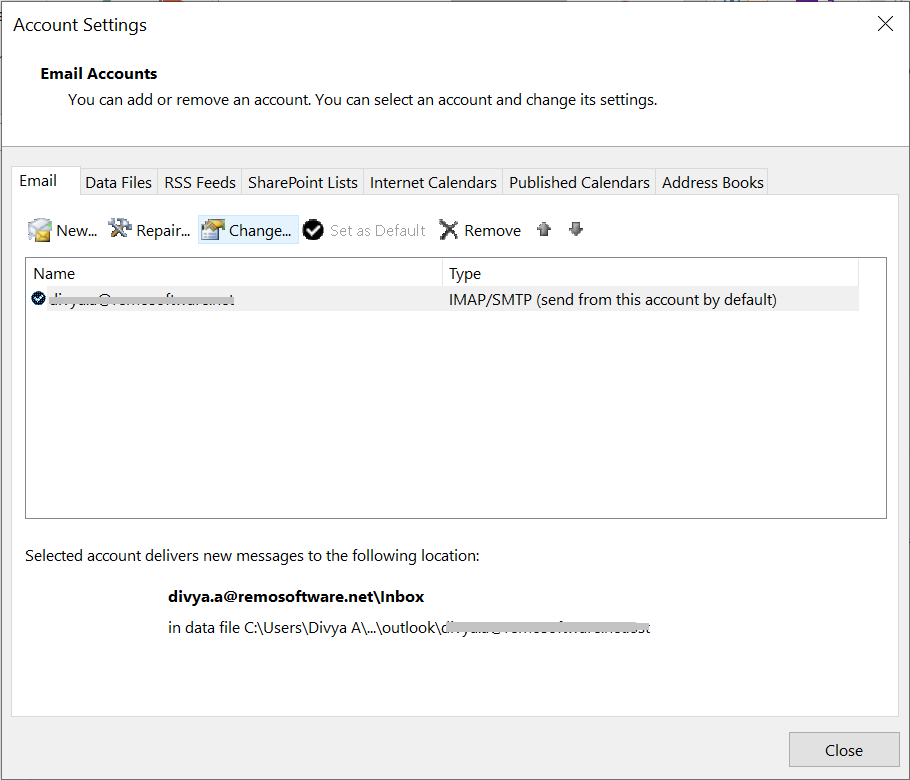
- 이제 다음을 클릭하세요 More Settings 그리고 선택 Outgoing Server
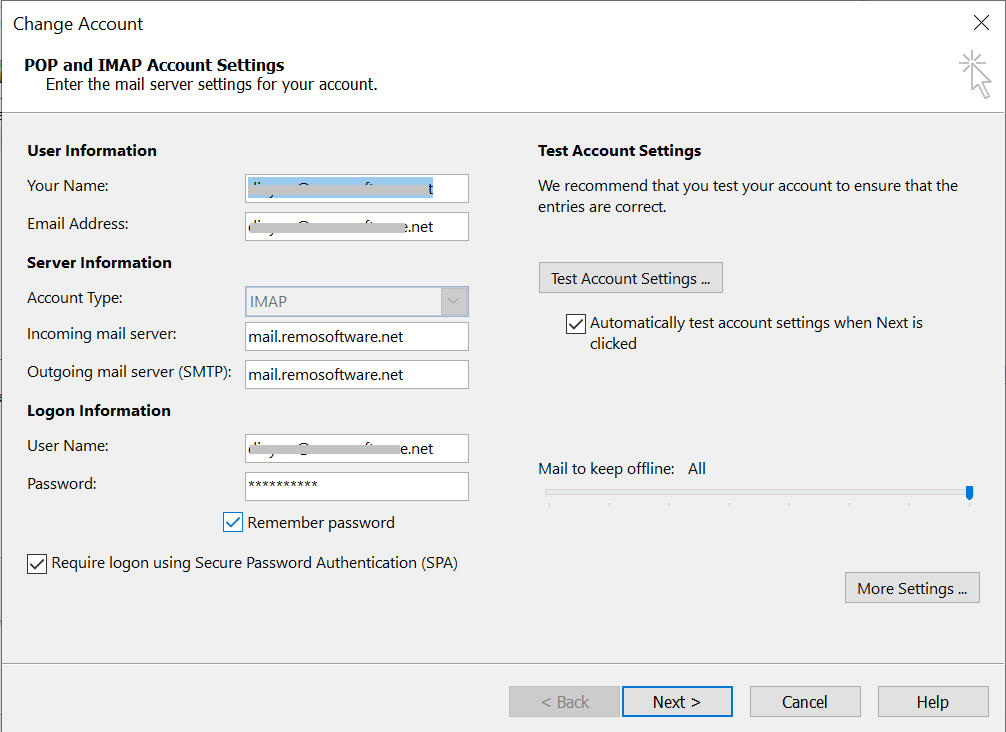
- 옆에 있는 체크박스를 클릭하세요 My outgoing server (SMTP) requires authentication.
- 또한 옆에 있는 확인란을 선택하세요 Log on to the incoming server before sending mail.
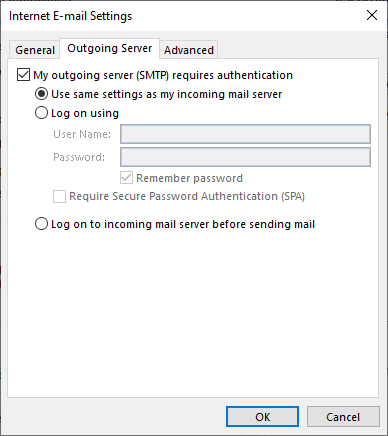
Outlook을 다시 시작하고 이메일을 보낼 수 있는지 확인하세요. 여전히 Outlook 보내기 받기 오류가 발생하는 경우 다음 방법으로 이동하세요.
5.보낼 편지함 지우기 및 서버 시간 초과 변경
Outlook의 서버 시간 초과 기간은 기본적으로 1분입니다. 대용량 첨부 파일이 포함된 이메일을 보내려고 하면 기본 서버 시간 제한이 충분하지 않습니다. 그러면 이메일이 보낼편지함에 남아있게 됩니다. 따라서 보낼 편지함을 지우고 서버 시간 초과 기간을 늘리면 Outlook 보내기 받기 오류를 해결하는 데 도움이 될 수 있습니다.
Outlook 서버 시간 초과를 변경하려면 다음 단계를 따르세요.
- 시작 Outlook 그리고를 클릭하세요 File
- 이 경로를 따르십시오: Account Settings -> Account Settings -> Change -> More Settings -> Advanced
- 고급에서 Server Timeouts 필요에 따라 슬라이더를 선택하세요.
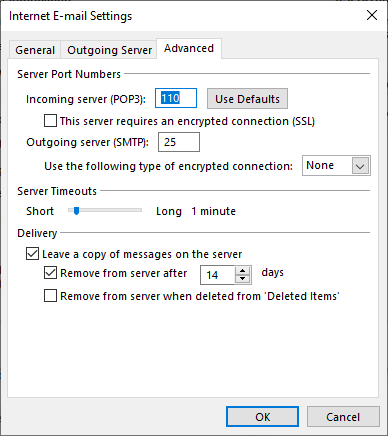
이렇게 하면 Outlook에서 대용량 이메일을 보내거나 받을 수 있습니다. 여전히 Outlook 보내기 받기 오류가 발생하는 경우 안전 모드에서 Outlook을 시작해 보세요. MS Outlook을 시작하는 데 문제가 있는 경우 이 문서를 확인하여 알아보세요 어떻게 수정 프로그램은 Microsoft Outlook 오류를 시작할 수 없습니다.
6. 안전 모드에서 Outlook 실행
Outlook 보내기/받기 오류가 다른 오류 코드로 발생합니다. 안전 모드에서 Outlook을 실행하면 0x80040610을 포함한 대부분의 문제를 쉽게 수정할 수 있습니다.
호환되지 않는 추가 기능으로 인해 Outlook에서 이메일을 보내거나 받지 못하는 경우가 많습니다. 따라서 안전 모드에서 Outlook을 시작한 후 이메일 보내기를 시도해야 합니다.
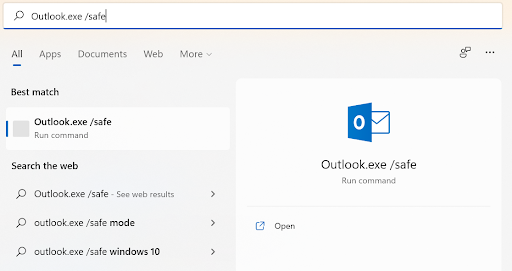
안전 모드에서 Outlook을 시작하려면 검색 상자에 Outlook.exe /safe를 입력하고 Enter 키를 누릅니다.If this Outlook 보내기-받기 오류가 해결되지 않으면 PST 파일이 손상되거나 손상되어 이 오류가 발생할 수 있습니다.
노트: 알고 싶다면 이 글을 확인해보세요 OST 파일을 복구하는 방법 3가지 다른 방법을 사용합니다.
7. FiXMAPI.exe를 사용하여 MAPI 오류 복구
MAPI는 Outlook에서 메시지를 보내고 받을 수 있도록 하는 프로그램 집합입니다. MAPI가 손상된 경우 이메일을 보내거나 받는 동안 Outlook 오류가 발생할 수 있습니다. 그러나 시스템의 MAPI 레지스트리 설정을 검사하고 식별할 수 있는 오류나 손상을 복구하려고 시도하는 시스템 도구인 FixIMAP.exe를 사용하여 IMAP를 복구할 수 있습니다.
노트: FixIMAP.exe를 사용하는 것은 위험할 수 있으므로 주의해서 사용해야 합니다. 시작하기 전에 항상 Outlook 데이터를 백업하는 것이 좋습니다.
FiXMAPI.exe를 사용하여 MAPI 오류를 수정하는 단계
- Outlook 및 모든 Outlook 관련 Windows를 닫습니다.
- 다음을 엽니다 Start Menu 그리고 검색해 보세요 Command Prompt 검색창을 이용하세요.
- 마우스 오른쪽 버튼을 클릭하세요 command prompt 그리고 선택 Run as Administrator.

- 명령 프롬프트 창에서 다음 디렉터리로 이동합니다 FixMAPI.exe 위치를 찾거나 명령을 입력하십시오 "dir /s /b FixMAPI.exe.” 이 명령은 프로그램을 찾아 해당 위치를 표시합니다.
- FixMAPI.exe의 위치를 확인한 후 다음을 사용하여 해당 디렉터리로 이동합니다 "cd" command. 예를 들어 FixMAPI.exe가 "C:\Windows\System32" 디렉터리에 있는 경우 다음 명령을 사용합니다. cd “C:\Windows\System32”.
8. SMTP 배포 목록의 잘못된 메일 주소
SMTP 배포 목록은 수신자가 여러 명인 이메일을 보낼 때 사용되는 이메일 주소 그룹입니다.
SMTP 배포 목록에 잘못된 메일 주소가 있는 것과 관련된 문제가 발생하는 경우 주어진 단계에 따라 문제를 해결할 수 있습니다.
- 아웃룩을 열고 다음을 클릭하세요 Contacts 또는 사용 중인 Outlook 버전에 따라 사람 아이콘이 표시됩니다.
- 수정이 필요한 배포 목록으로 이동
- 마우스 오른쪽 버튼을 클릭하세요 Distribution List 그리고 선택 Edit 또는 Properties 상황에 맞는 메뉴에서.
- 이메일 목록이 표시됩니다. 다음을 사용하여 잘못된 이메일을 제거할 수 있습니다 Remove 또는 Delete 버튼을 클릭하고 다음을 사용하여 올바른 항목을 추가하세요 Add 단추.
9. Outlook 보내기 받기 오류를 수정하려면 PST 파일을 복구하세요.
Outlook 보내기-받기 오류를 해결하기 위해 위에서 언급한 모든 방법을 시도했으므로 이제 손상된 PST 파일을 복구할 차례입니다. 내장된 받은 편지함 복구 도구를 사용하여 손상된 PST 파일을 복구할 수 있습니다.
다음을 사용하여 PST 파일을 수동으로 복구 ScanPST.exe 받은 편지함 오류 수정 도구는 원본 PST 파일에서 직접 작동하기 때문에 자체적인 단점이 있습니다. PST 파일을 수동으로 복구하는 동안 Outlook 데이터가 손실될 가능성이 높습니다. 그러므로 다음을 활용하는 것이 좋습니다 최고의 PST 복구 소프트웨어 Outlook 보내기 받기 오류를 수정하기 위해 손상된 PST 파일을 복구할 수 있습니다.
Source: Trustpilot
Remo 수리 PST는 손상되거나 손상된 PST 파일을 복구하는 가장 좋은 방법입니다. 이 도구는 원본 PST 파일의 복사본에서 작동하는 강력한 PST 파일 복구 알고리즘으로 설계되어 Outlook 데이터의 안전을 우선시합니다. 사용하기 쉬운 소프트웨어 인터페이스 덕분에 초보 사용자라도 수리 과정을 쉽게 진행할 수 있습니다.
Outlook 보내기 받기 오류 Remo Outlook PST 복구를 수정하는 단계
Remo PST 복구 도구를 사용하여 Outlook 보내기/받기 오류를 수정하는 방법
단계 1. 다운로드 및 설치 Remo Outlook 수리 Outlook을 수정하는 소프트웨어는 PST 파일을 열 수 없습니다.
단계 2. 도구를 실행하고 필요에 따라 옵션을 선택한 다음 클릭하세요 Next.
Open Default PST File: 손상된 PST 파일이 정의된 위치에 있는 경우 이 옵션을 선택하십시오.
Select PST File Manually: 수동으로 열지 않고 PST 파일을 찾으려면 이 옵션을 선택하십시오.
Find All Your PST Files: Outlook 프로필이 두 개 이상인 경우 이 옵션을 선택하면 모든 PST 파일을 찾을 수 있습니다. 나중에 복구해야 하는 액세스할 수 없는 Outlook PST 파일을 선택할 수 있습니다.
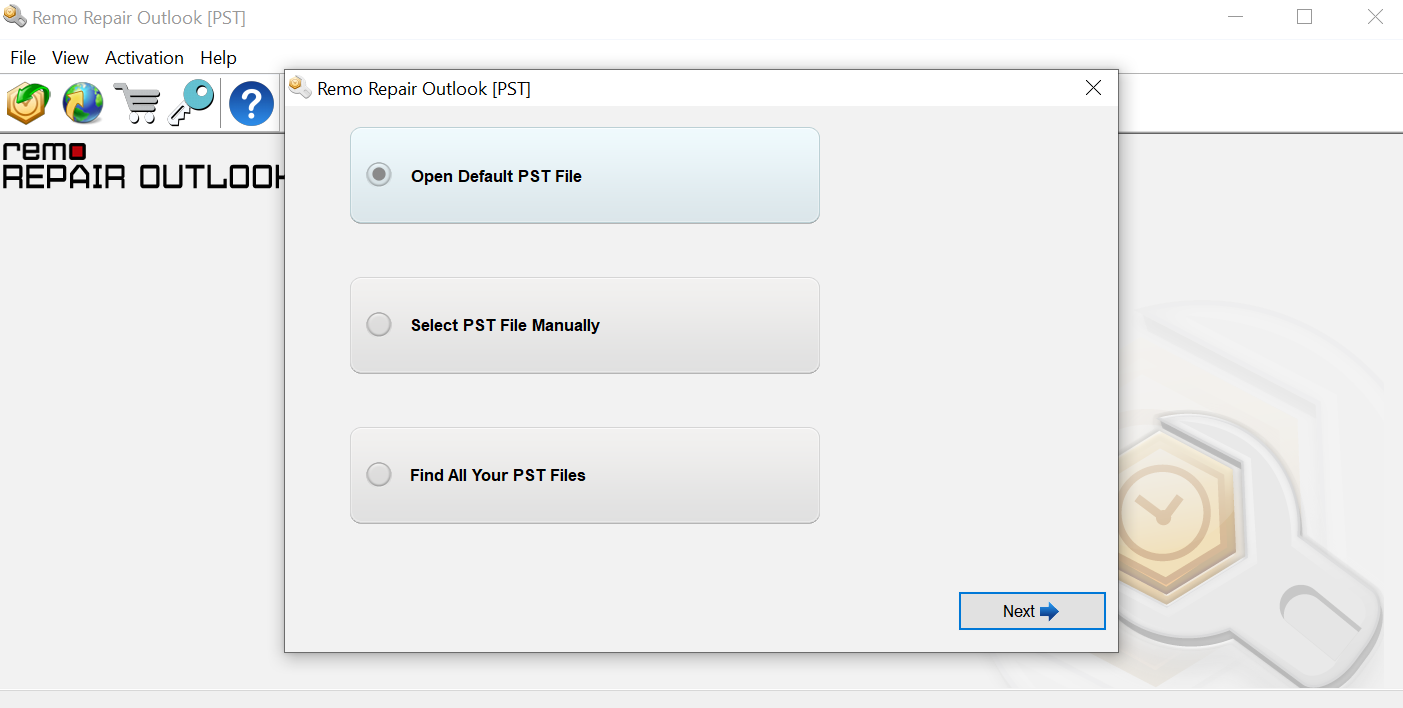
단계 3. 당신은 사용할 수 있습니다 Browse 복구하려는 PST 파일을 선택하는 옵션입니다.
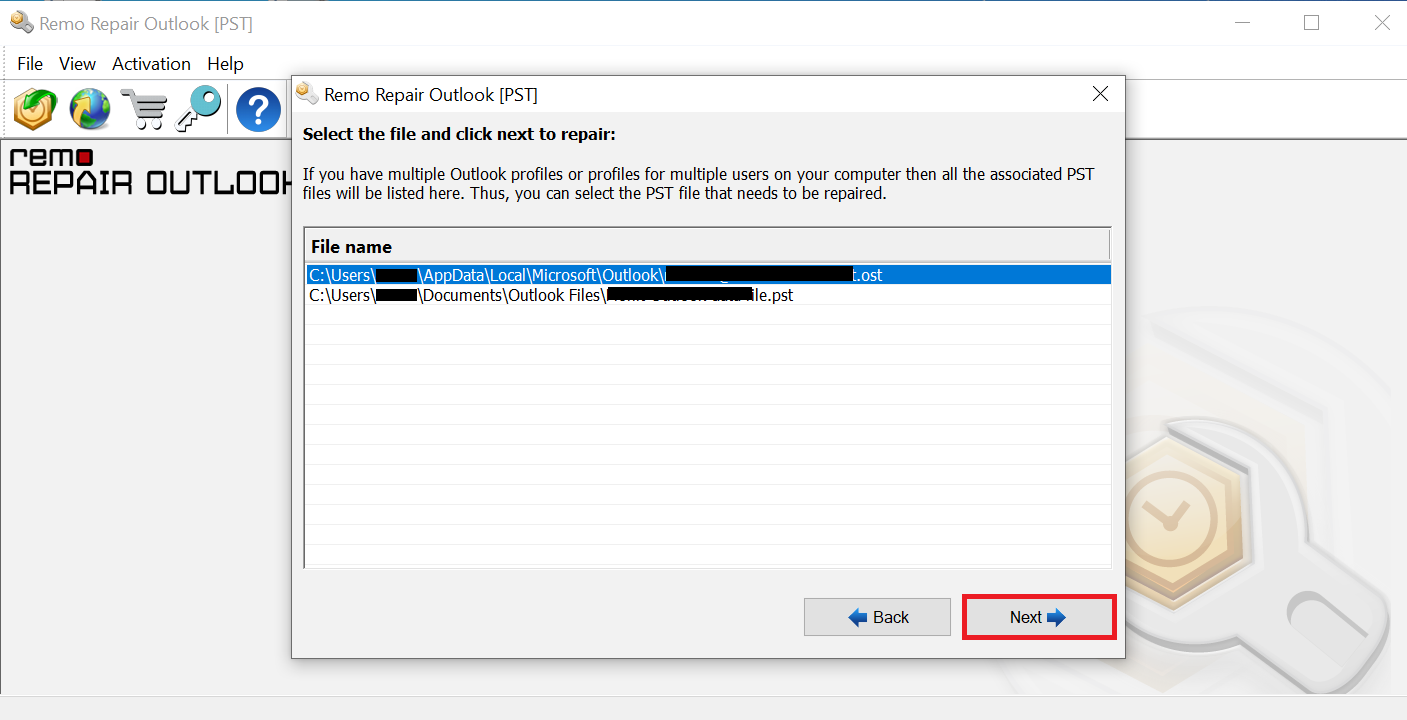
단계 4. 클릭하세요 Smart Scan 옵션을 선택하고 원하는 대상을 선택하여 Windows에 복구된 PST 파일을 저장하고 클릭하세요 Repair.
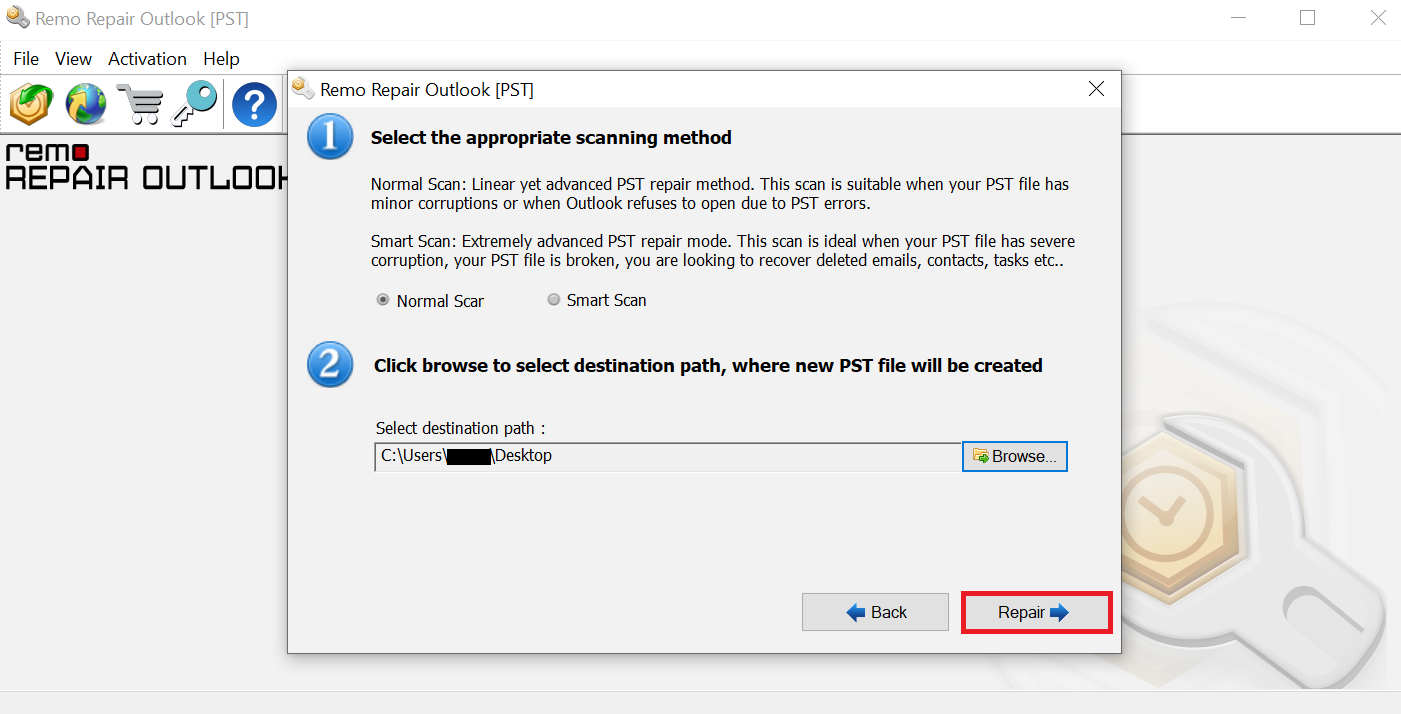
Remo PST 복구 도구를 사용하여 Outlook 보내기/받기 오류를 수정하려면 비디오 튜토리얼을 시청하세요.
Remo 수리 PST 사용의 이점:
- 모든 Outlook 항목을 그대로 유지하면서 PST 파일을 빠르게 복구합니다.
- 비밀번호로 보호되거나 압축된 PST 파일도 쉽게 복구할 수 있도록 설계되었습니다.
- Outlook 오류 코드 0x80040610, 0x800ccc0e, 0x80040600 등과 함께 PST 파일의 CRC 오류를 수정하도록 맞춤 제작되었습니다.
- Outlook 스타일 브라우저에서 복구된 Outlook 데이터를 미리 볼 수 있습니다.
- Outlook 2003, 2007, 2010, 2013, 2016 및 2019의 모든 버전을 지원합니다.
- 최신 Windows 10을 포함한 모든 버전의 Windows 운영 체제에서 사용할 수 있습니다.
결론:
위에서 언급한 방법을 사용하면 Outlook 보내기-받기 오류를 쉽게 해결할 수 있습니다. PST 손상으로 인해 Outlook 오류 0x80040610이 발생하는 경우는 그리 자주 발생하지 않습니다. 그러나 수동 방법으로 문제를 해결하지 못한 경우 Remo Repair PST를 사용하는 것이 좋습니다. Outlook 보내기-받기 오류를 성공적으로 해결한 경우 아래 의견란에 알려주십시오.
오류 0x80040610은 POP3 서버가 Outlook에 대한 액세스를 거부했음을 나타냅니다. 이렇게 하면 사용자가 Outlook을 사용하여 이메일을 보내거나 받을 수 없습니다.
아래 제공된 지침에 따라 Outlook을 새로 고칠 수 있습니다.
1. 열려 있는 Outlook.
2. 선택 Send/Receive Outlook 창 상단에 있는 탭입니다.
3. 보내기/받기 섹션에서 다음을 클릭하세요 Send/Receive All Folders.
이런 일이 발생할 수 있는 몇 가지 이유가 있습니다.
-인터넷 연결 문제.
-잘못된 이메일 설정
-방화벽 또는 바이러스 백신 소프트웨어의 간섭
-이메일 서버 문제
-대형 첨부 파일
-전체 사서함
-잘못된 로그인 자격 증명
-타사 추가 기능의 간섭